Flashdisk merupakan salah satu media penyimpanan yang dimiliki oleh hampir semua orang pengguna gadget. Perangkat satu ini sangat sering digunakan sebagai media transfer file antar perangkat. Flashdisk juga sering digunakan sebagai media penyimpanan sementara, bahkan ada juga yang menjadikan Flashdisk sebagai media penyimpanan file-file arsip.
Untuk keperluan-keperluan tersebut diatas, maka Flashdisk tersedia dalam berbagai jenis ukuran yang siap memenuhi kebutuhan anda. Ukuran tersebut mulai dari 2GB, 4GB, 8GB, 16GB, 32GB, dan seterusnya. Yang jelas, ukuran kapasitas penyimpanan pada Flashdisk akan terus mengalami peningkatan layaknya seperti HDD dan SSD. Ukuran media penyimpanan tersebut akan terus meningkat untuk memenuhi tuntutan kebutuhan dari kemajuan teknologi.
Namun, apa jadinya jika tiba-tiba ukuran kapasitas Flashdisk yang sering digunakan untuk menyimpan data tiba-tiba berkurang. Ada kalanya ditemukan kondisi dimana ukuran atau kapasitas FLashdisk menjadi tiba-tiba hilang separuh atau berkurang. Misalnya saja, Flashdisk anda pada awalnya memiliki kapasitas penyimpanan sebesar 8 GB, tetapi tiba-tiba kapasitasnya berubah menjadi hanya setengahnya saja atau bahkan hanya 2 GB saja.
Penyebab Kapasitas Flashdisk Berkurang
Kondisi dimana kapasitas flashdisk berkurang sangat mungkin dan sering terjadi, dan hal ini merupakan hal yang sangat biasa dan bisa diatasi dengan sangat mudah. Namun, hal yang tidak kalah penting adalah apa saja penyebab sebuah flashdisk berkurang kapasitasnya. Secara umum, ada dua penyebab yang biasanya membuat flashdisk mengalami kerusakan dan berkurang kapasitas penyimpanannya.
Penyebab pertama adalah karena adanya serangan Virus atau Malware. Malware maupun virus yang telah menginfeksi sebuah Flashdisk biasanya akan membuat file-file di dalamnya tidak dapat dibaca oleh sistem, misalnya saja mengubah semua file menjadi file shortcut. Namun, tidak jarang malware atau virus juga mengakibatkan dampak yang lebih parah, misalnya saja mengurangi kapasitas media penyimpanan Flashdisk tersebut, atau bahkan membuatnya menjadi 0 Bytes sehingga tidak dapat digunakan.
Penyebab kedua yang sering membuat kapasitas flashdisk berkurang adalah ketika flashdisk tersebut habis dijadikan sebagai bootable ISO Linux. Jika anda pernah menjadikan flashdisk sebagai bootable linux (distro apapun itu) menggunakan Rufus atau software sejenis lainnya, maka anda biasanya harus menggunakan format DD Image. Hal ini akan membuat ukuran flashdisk anda berkurang dan kapasitasnya sesuai ukuran file ISO linux yang anda jadikan bootable. Misalnya saja, ukuran file ISO linux anda adalah 1,3 GB, maka ukuran flashdisk anda juga akan menjadi 1,3 GB.
Memperbaiki Kapasitas Flashdisk yang Berkurang Tanpa Software
Jika anda memiliki flashdisk yang kapasitasnya tidak sesuai dengan ukuran awal maka anda bisa dengan sangat mudah mengembalikan kapasitas atau ukuran penyimpanan flashdisk tersebut. Bagian menariknya adalah, jika anda menggunakan Sistem Operasi Windows, maka anda tidak membutuhkan software apapun alias anda tidak perlu menginstall software disk formatter atau sejenisnya. Yang akan digunakan hanyalah tools yang sudah tersedia pada Windows yaitu Diskpart.
Langkah pertama yang harus anda lakukan untuk mengembalikan kapasitas flashdisk yang berkurang adalah silahkan tancapkan flashdisk tersebut ke port USB Laptop atau PC Desktop yang menggunakan OS Windows. Kemudian, jika pada flashdisk tersebut terdapat file yang penting, silahkan pindahkan ke media penyimpanan lain seperti pada Hardisk laptop anda atau flashdisk lain. Hal ini dilakukan karena flashdisk tersebut nantinya akan dikosongkan (diformat).
Kemudian, klik tombol Start Windows dan cari program Diskpart pada Start Menu. Setelah itu, silahkan buka program tersebut dan berikan hak akses Administrator.
Pada jendela Diskpart (sama dengan jendela CMD), silahkan ketik perintah berikut lalu tekan enter pada keyboard untuk menampilkan daftar penyimpanan yang terdapat pada Laptop anda (bukan daftar partisi).
list disk
Selanjutnya, anda harus memilih disk flashdisk anda. Biasanya jika anda hanya menancapkan satu flashdisk pada Laptop, dan laptop tersebut hanya memiliki satu hardisk, maka posisi flashdisk akan berada pada Disk 1. Posisi ini bisa saja berbeda, anda dapat mengidentifikasinya dengan melihat ukuran yang dimiliki oleh setiap disk. Untuk memilih disk, silahkan ketik perintah berikut lalu tekan enter pada keyboard.
select disk 1
Selanjutnya, ketikkan perintah berikut lalu tekan enter pada keyboard untuk melakukan cleaning pada disk anda pilih sebelumnya (dalam hal ini flashdisk yang akan dikembalikan kapasitasnya).
clean
Untuk membuat partisi primary pada flashdisk yang sudah anda cleaning, silahkan ketik perintah berikut lalu tekan enter.
create partition primary
Selanjutnya, anda perlu mengaktifkan partisi yang sudah anda buat dengan mengetikkan perintah berikut lalu tekan enter.
active
Selanjutnya, silahkan format flashdisk anda dengan mengetikkan perintah berikut pada jendela diskpart kemudian tekan enter pada keyboard.
format fs=ntfs quick
Anda juga dapat mengubah type file system flashdisk anda menjadi fat32 dengan menggunakan fs=fat32. Selain itu jika hendak mengganti nama flashdisk, silahkan tambahkan atribut label=”nama flashdisk”.
Langkah terakhir silahkan mount flashdisk anda dengan mengetikkan perintah berikut kemudian tekan enter.
assign
Selanjutnya, silahkan tutup jendela diskpart lalu cek ukuran flashdisk anda. Anda akan menemukan bahwa ukuran flashdisk anda sudah kembali seperti semula dan dapat kembali digunakan untuk menyimpan file-file anda.
Itulah cara mudah memperbaiki kapasitas flashdisk yang berkurang atau tidak sesuai dengan kapasitas awal. Dengan cara ini maka anda bisa menggunakan kembali flashdisk anda dengan normal dengan kapasitas penyimpanan yang sesuai. Bagian menariknya adalah, karena anda dapat menggunakan cara ini tanpa install software apapun. Sehingga, cara ini dapat anda lakukan dimanapun dan kapanpun.


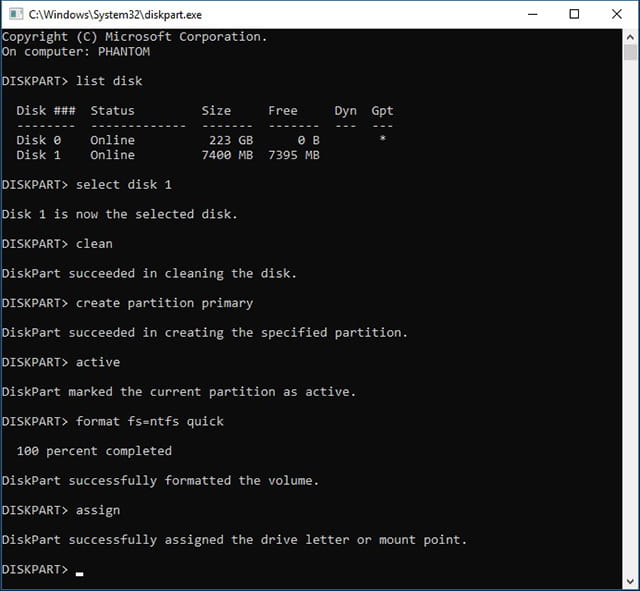
terima kasih tutorialnya
thanks om,sangat bermanfaatsekali
Terima kasi om
Alhamdulillah membantu banget, terima kasih banyak tutorial nya .